Todennusvirhe yhteyden yhteydessä Wi-Fi hen, syyt ja tapoja ratkaista se

- 4615
- 871
- Gustavo Senger
Kun yrität muodostaa yhteyden käytetystä laitteesta riippumatta, käyttäjä voidaan näyttää todennusvirheestä, jonka vuoksi Internet -yhteyttä ei asenneta. Tietty syy, joka aiheuttaa tämän ongelman, ei tunneta varmasti. Yleisiä todennusvirheiden päätöksiä, jotka syntyvät yhteyden yhteydessä Wi-Fi: hen, kuvataan yksityiskohtaisesti myöhemmin artikkelin tekstissä.

Mikä on todennus
Menettely on käyttäjän todennuksen todentamisprosessi. Tätä varten hänen esittämänsä tiedot (kirjautumista, salasanaa, yleensä vain toinen piste on varmistettu yhteyden muodostamiseksi verkkoon), jotka tarkistetaan myöhemmin ja verrataan tietokantaan sisältyviin tietoihin. Vahvistusmenetelmät ovat erilaisia esimerkiksi käyttämällä tekstiviestejä (tämä menetelmä on laajalle levinnyt ja asiaankuuluva tänään) kirjoittamalla yhden ajan salasanan, tarkistamalla tunnistusnumero (PIN), ja myös sellainen, joka käyttää nykyistä maantieteellistä sijaintiasi vahvistaaksesi.
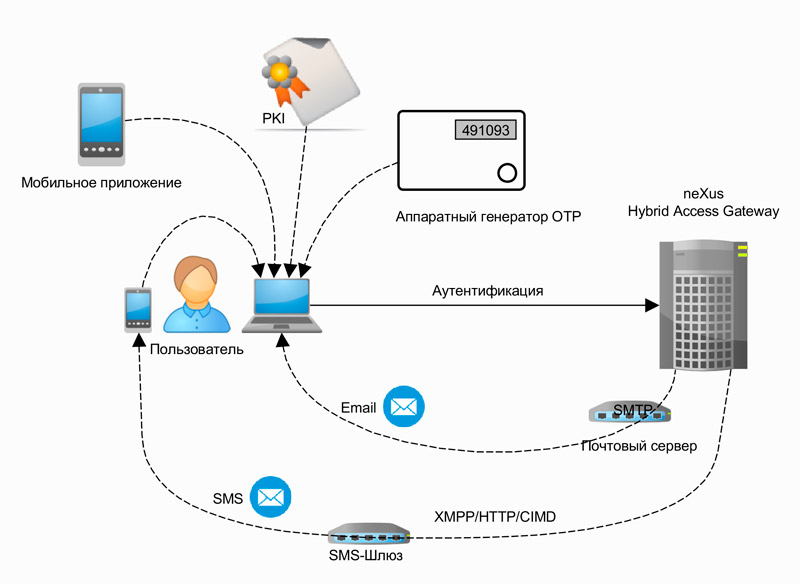
Älä sekoita tätä termiä valtuutukseen, mikä tarkoittaa tiettyjen lupien myöntämistä henkilölle (esimerkiksi pääsy toimintoihin, jotka ovat käytettävissä vain rekisteröityneille käyttäjille). Esimerkki todennusmenettelystä on säännöllinen avain ja linna tai allekirjoitus laillisen asiakirjan lopussa.
Kun valitset todennusmenetelmä
- Kun tietojen varkaus tai hakkerointi ei sovelleta merkittäviä seurauksia, voit käyttää uudelleenkäytettävää salasanaa (se, joka on vakio ja jota käytetään valtuutukseen useimmissa Internet -portaaleissa, ja se on myös ilmoitettu rekisteröinnin aikana).
- Jos pääsy järjestelmään antaa kohteen suorittaa pankkitoiminnot tai antaa siihen tallennettuja tärkeitä luottamuksellisia tietoja, on käytettävä kertaluonteisia salasanoja, tunnistusnumeroita tai tekstiviestivahvistuksia.
- Tarvittaessa korkeampi suojaustaso käyttää monitekijöitä todennusta kytkemällä ja käyttämällä biometrisiä menettelytapoja vahvistamaan, samoin kuin muita suojausmenetelmiä.
Kuinka todennus tapahtuu
Menettelyn menetelmä riippuu verkon resurssissa käytetystä protokollasta. Henkilökohtaiselle tietokoneelle omia protokolliasi käytetään myös, esimerkiksi PAP (salasanan todennusprotokolla). PAP luotiin helposti käyttäjän aitouden tarkistamiseksi, sisäänkirjautumisen ja salasanan lähettämiseksi etäpalvelimelle, joita ei ole salattu ja lähetetty avoimessa tekstissä. SSO -menetelmä: Saadaksesi pääsyn tietoihin, sinun on käytettävä erityistä korttikorttia (siinä on tallennettu varmenne). Tai tarkistamalla biometria, valtuutus, äänen tarjoaminen, omat tulosteet (iiris, kämmen, sormi).
Internetissä todennusta varten käytetään yleensä protokollia:
- Turvallisuusväite -merkinnän kieli (SAML).
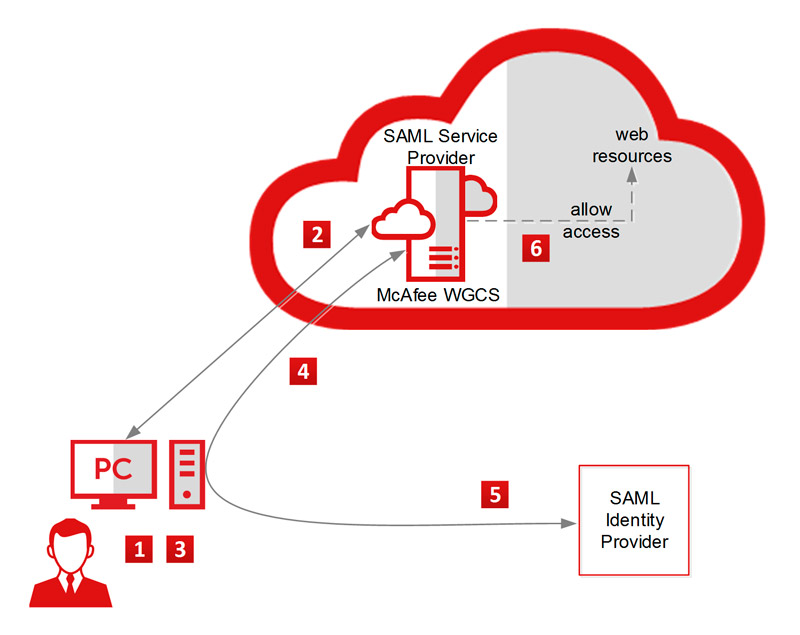
- Evästeistunnot.
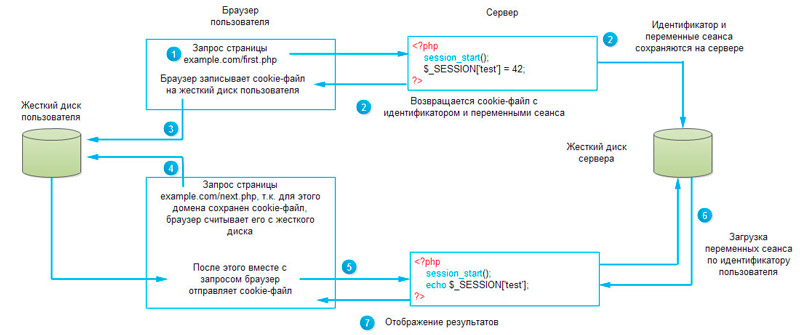
- X.509 todistusta.
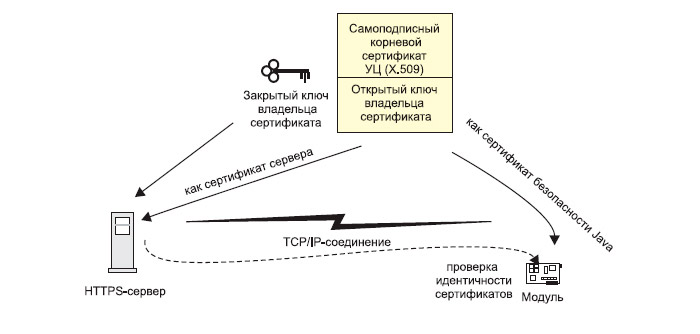
- OpenID Connect.
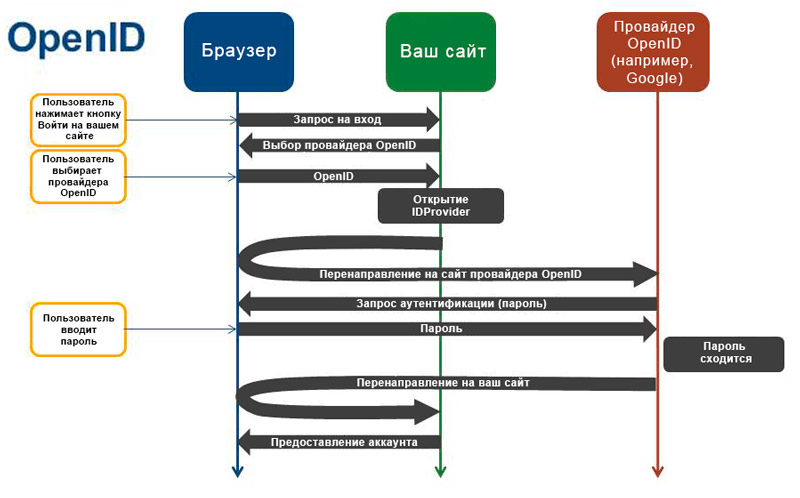
- Kerberos.

- Suojaa SNMP digitaalisella allekirjoituksella.
- Http tai https.
Perustodennuksen tyyppi, minkä käyttäjän kirjautumisen ja salasanan käyttämällä Web -pyyntöön, ja jos joku sieppaa sen, hän voi helposti käyttää tietoja. Tätä menetelmää ei voida käyttää, vaikka portaaliin ei tallenneta merkittävää tai tärkeätä tietoa tai yleensä tietoihin pääsy antaa vain mahdollisuuden kommentoida sivuston materiaaleja. Tämä johtuu siitä, että Sophos -tutkimusten mukaan vuosina 2006 ja 2009 kävi ilmi, että 41% Internet -käyttäjistä käyttää kaikkien palvelujen ainoaa salasanaa, ei ole väliä onko se pankki- tai viihdefoorumi. Ja jos hyökkääjä saa kerran nämä tiedot, todennäköisesti hän pystyy menemään vapaasti mihin tahansa tilisi palvelukseen.
On parempi käyttää digestiaalista todennusta, koska paketteissa lähetetyt tiedot ovat hash. Ja hyökkääjä, sieppaamalla tietosi linjan lisäämällä hash, tällaiset tiedot eivät anna mitään. Tätä menetelmää tukevat kaikki suositut verkkoselaimet ja palvelimet.
Mahdolliset virheen syyt
Wi-Fi-tukiasema voi liikkua ja kovasti töitä, mikä johtaa virheisiin. Hän jäätyy suurten ylikuormitusten takia, koska tiedostot ovat pitkittynyttä lataamista suurella tilavuudella. Siksi on välttämätöntä poistaa syy vain keskeyttämällä kuormitus ja käynnistä uudelleen reititin.
Väärin saatu salasana yrittäessään muodostaa yhteyden, miksi älypuhelin tai tabletti ei ole yhteydessä Wi-Fi-verkkoon. Ehkä unohdit muuttaa asettelua tietojen syöttäessä tai et ole noudattanut rekisteriä. Tarkista, onko salasana käyttöön oikein, koska tämä voi estää todennuksen.
Tapahtuu, että älypuhelimen väärin näyttelypäivämäärä ei salli sinun muodostaa yhteyden Internetiin, tarkistaa, ja jos huomaat, että tämä tapaus on kytketty laitteeseesi, sinun on asennettava todellinen numero, kuukausi ja vuosi asetuksissa (Päivän päivämäärä).
On syytä yrittää korjata myös data -salauksen tyypin noudattamatta jättäminen, mikä on usein väärän Internet -yhteyden tekijä. Asentamalla verkon käyttämän yhteysasetuksissa voit korjata ongelman.
Jos sinulla on viallinen reititin, ts. Se on väärin määritelty tai vaurioitunut (mahdollisesti jotain johtimien kanssa) tai vika oli, niin todennäköisimmin tämä on syy siihen, että yhteyden yhteydessä verkkoon "todennus on todennus virhe".
Kuinka ratkaista ongelma
Nyt sinun on selvitettävä, mitä tehdä tämän virheen poistamiseksi yhteyden yhteydessä. Yritä ensin käynnistää uudelleen laite, johon ei ole mahdollista muodostaa yhteyttä Internetiin, koska lukuisten käyttäjien raporttien mukaan se on yksinkertainen laitteiden uudelleenlataus, joka korjaa tämän ongelman (mahdollisesti Android -järjestelmässä tai muussa käyttöjärjestelmässä, a, a vika tapahtui).
Aseta oikea päivämäärä laitteeseesi ja varmista sitten, että syöttämäsi salasana, ehkä se ei ole samanaikainen sen tosiasian kanssa Läheinen symboli tai kirjoita vain väärä salasana, se on lunastamisen arvoinen).
Yritä ratkaista ongelma reitittimellä. Tätä varten seuraa yksinkertaista toiminnan algoritmia:
- Siirry reitittimen asetuksiin, avaa kaikki selaimet ja kirjoitat seuraavan IP -osoitteen osoiteriviin: 192.168.0 -.1 tai jos sivusto ei avata, niin tällainen 192.168.1.1, se riippuu reitittimen mallista. Kirjoita sitten valtuutuksen muodossa käyttäjänimesi ja salasanasi (oletuksena se on itse reitittimelle kirjoitettu, etsi näitä tietoja sieltä) napsauta "sisäänkäynti", jonka jälkeen parametrien tulisi avata välilehden, jonka parametrien tulisi avata.
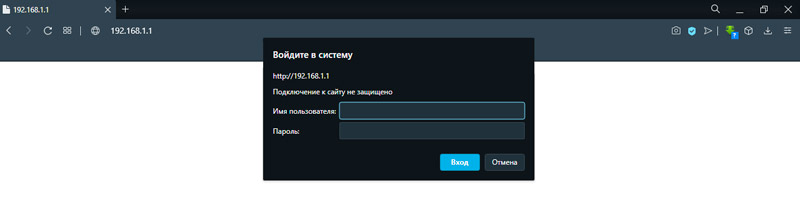
- Suojausasetukset -osiossa voit vakoilla salasanaa tarvittaessa. Muuta samassa välilehdessä verkon todennusasetuksen arvo, joka osoittaa WPA/WPA2: n salaustyypin (jos WPA-PSK/WPA2-PSK valitaan, muutamme langattoman tilan toiseen tai päinvastoin). Jos se osoittautui hyödytöntä, yritä asentaa WEP -salaus.
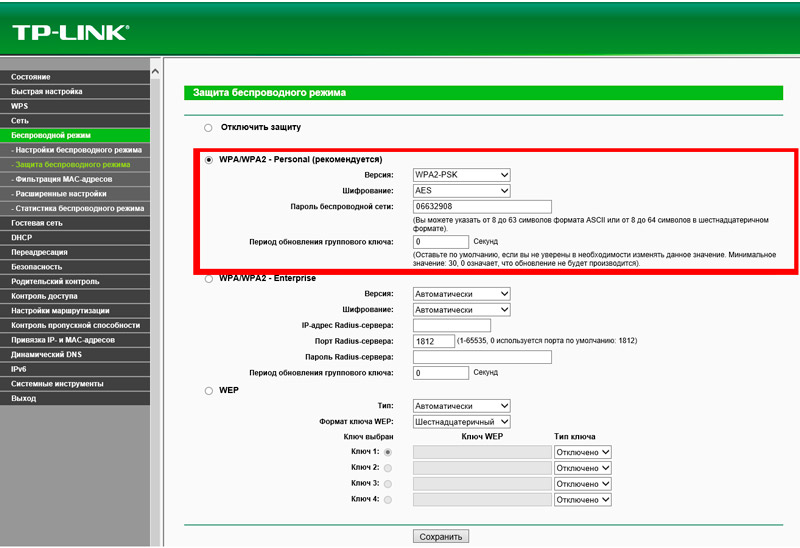
- Nyt sinun on tallennettava asetukset, tarkista sitten salaustyyppi ja suoritettava retichen verkkoon laitteesta.
Ehkä salasana voi auttaa reitittimen langattomassa verkossa. Tätä voidaan tarvita, jos olet unohtanut nykyisen tai varmistaaksesi, että oikea otetaan käyttöön yrittäessään muodostaa yhteyden. Tämä tehdään seuraavasti:
- Aseta kohdeviivaan IP-osoite 192.168.0 -.1 ja seuraa sitä.
- Nyt käy läpi valtuutusmenettely ottamalla käyttöön käyttäjätunnus ja salasana päästäksesi reitittimen asetuksiin. Yleensä "järjestelmänvalvojan" ja "järjestelmänvalvojan" arvot mahtuvat, jos ne eivät ole sopivia, muista, jos vaihdat sitä. Jos ei, katso sitä reitittimen kannessa.

- Etsi parametri -sivun suojausasetukset -kohta. Sen sijainti riippuu reitittimen laiteohjelmiston versiosta. Esimerkiksi hän voi olla ”asetettu manuaalisesti” -> “Laajennetut asetukset” -> “Manuaalinen asetus” -> “Langaton verkko”.
- Asenna uusi salausavain verkkoosi. Muutosten ylläpitämiseksi ei ole tarpeen tuntea vanhaa. WPA2 -todennusmenetelmässä salasanan pituuden tulisi olla vähintään 8 merkkiä.
- Tallenna muutokset.
Laitteille, joista olet kytketty tähän verkkoon, sinun on "unohdettava" sen muuttamiseksi yhteysasetukset. Kirjoita äskettäin asennettu salasana ja tallenna.
Wi-Fi-korjaaja
Yritä korjata virhe yhteyden avulla Wi-Fi Fixer -sovelluksen avulla. Tämä taustalla työskentelevä hyödyllisyys yrittää automaattisesti ylläpitää yhteyden normaalia tilaa.
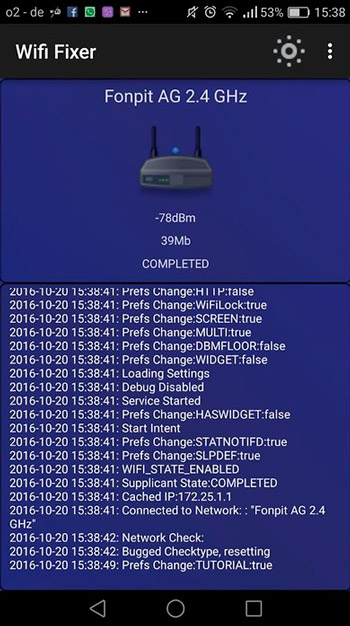
Lisäksi tämä ohjelma voi korjata pienet yhteysongelmat ja voi ehkä poistaa todennusvirheen puhelimessa. Apuohjelma voidaan ladata viralliselta verkkosivustolta (WordPress -verkkotunnuksella.com), tai Wi-Fi Fixer -sivulta Google Playssa.
Toivomme, että artikkeli osoittautui hyödylliseksi ja informatiiviseksi, ja pystyit oppimaan lisää todennuksesta, ja verkkoon liittyvä ongelma oli korjattu. Jätä kommentti uutisista alla olevan lomakkeen avulla.
- « Kuinka selvittää näytönohjaimen lämpötila tietokoneessa tai kannettavassa tietokoneessa
- Mitä tehdä, jos tietokone ei tunnista flash -asemaa »

